Tempo de leitura: 2 minutos
As mudanças são registradas quando há necessidade de alteração no escopo, custo, qualidade, risco, cronograma em relação ao planejamento inicial aprovado (linha de base). As solicitações ficam condicionadas a aprovação ou reprovação pelos responsáveis ou por um comitê de controle de mudança, caso ele exista.
- Verifique se o projeto está aberto, senão selecione através do menu Portfólio > Lista de Projetos ou pelo acesso rápido.
- Clique no menu Escopo > Mudanças.
- Na barra de Ações são apresentados os seguintes botões: Adicionar Mudanças, exportar PDF, CSV, XML e DOC. Além dos botões de Seleção de Campos e Filtrar.
- Cada mudança pode ser acompanhada pelos ícones assim descritos:
- Na Barra de Ações, clique em Adicionar Mudanças.
- Mudança
Projeto: Nome do projeto onde será registrado a mudança.
Data da Mudança: Data da solicitação.
Descrição da Mudança: Descrição da alteração a ser realizada no projeto.
Justificativa: Qual o motivo desta alteração no projeto, o porquê da mudança.
Outras Áreas Afetadas: Quais as áreas serão afetadas pela alteração.
Amplitude: Descrição de qual o efeito dessa alteração no projeto.
Solicitante: Selecionar o nome do solicitante interno da mudança de escopo.
Esta mudança gerou revisão do Plano: Se esta mudança gerou revisão no plano do projeto.
- Identificação
Nome da organização Interna/Externa: Nome da organização que está solicitando a mudança
Endereço: Endereço da organização.
Telefone: Telefone de contato da organização.
E-mail: E-mail do responsável da organização.
Interesse/Envolvimento no Projeto/Programa: Qual a participação/envolvimento da organização no projeto.
- Solicitante
Nome(s) do(s) Solicitante(s) externo(s): Escreva o nome do Solicitante da mudança de Escopo. Para mais de um, separe-os com vírgula.
- Parecer
Parecer Mudanças: Selecionar o(s) parecer(es) que irá(ão) avaliar o documento.
- Aprovadores
Aprovadores: Selecionar o(s) aprovador(es) que irá(ão) avaliar o documento.
Clique em “Adicionar” para salvar as informações.
- Na Barra de Ações, você poderá gerar PDF, CSV, XML, RTF, Filtrar e Seleção de Campos.

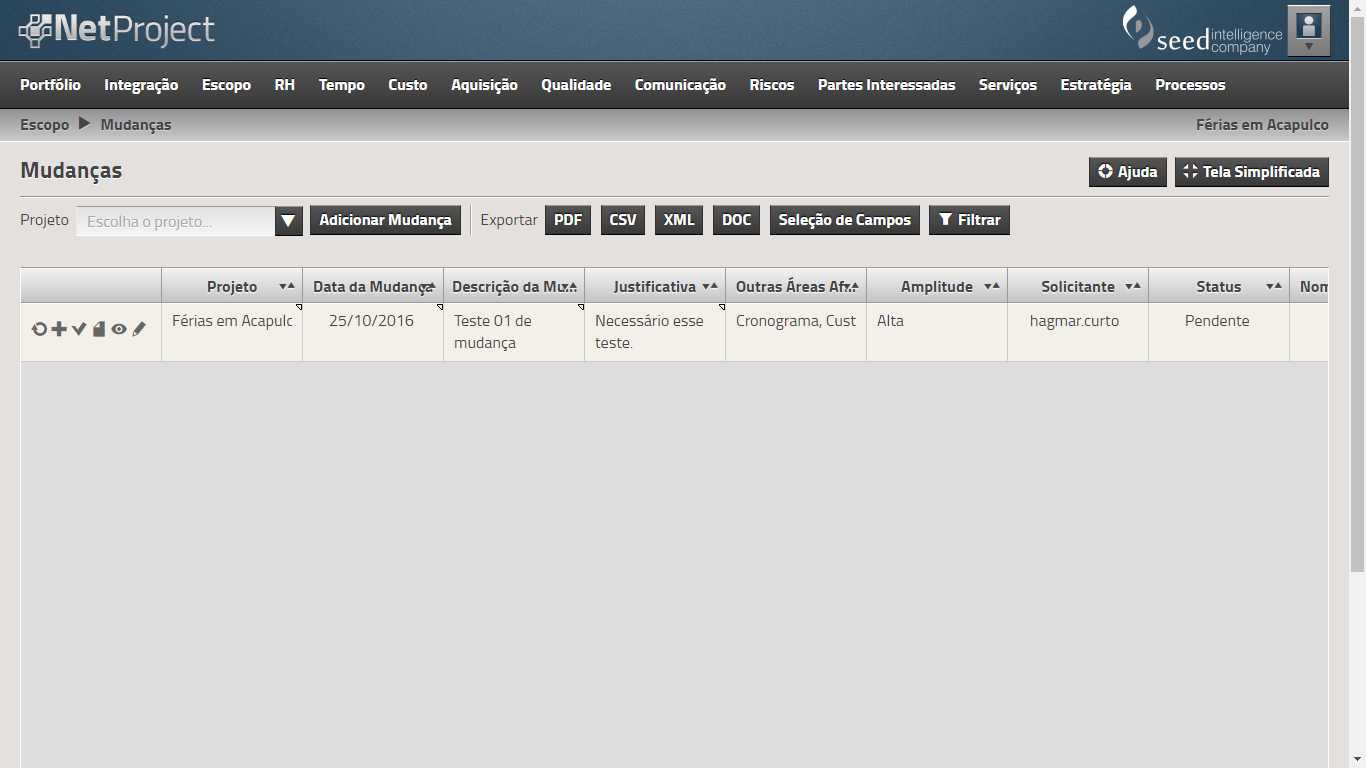
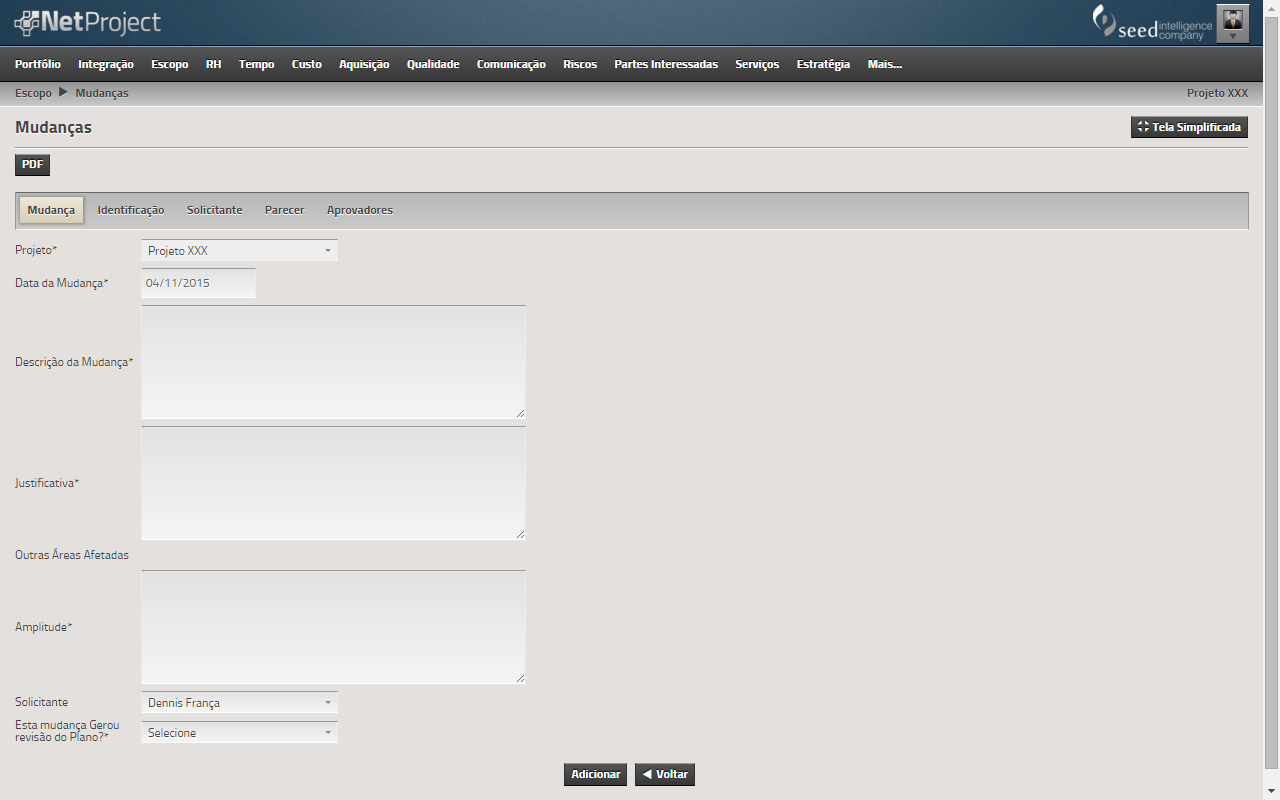
Os comentários foram encerrados, mas trackbacks e pingbacks estão abertos.